“고객님, 서류는 다 준비되셨는데 국세완납증명서 빠졌네요.”
대출 심사, 정부 지원금 신청, 부동산 잔금 처리 등 인생의 중요한 문턱에서 이런 말을 듣고 눈앞이 캄캄해졌던 경험, 한 번쯤 있으신가요? 급하게 필요한 서류 하나 때문에 발을 동동 구르며 가까운 세무서를 검색하던 당신을 위해 이 글을 준비했습니다. 더 이상 당황하거나 소중한 시간을 낭비하지 마세요.
이 글은 2025년 최신 정보를 기준으로, 공동인증서나 금융인증서만 있다면 컴퓨터 앞에서 누구나, 심지어 홈택스 회원가입 없이도 단 5분 만에 국세완납증명서를 발급받고 PDF 파일로 저장하는 모든 과정을 자세하게 알아보겠습니다. 홈택스와 정부24 발급 방법의 차이점부터 자주 묻는 질문(FAQ)까지, 이 글 하나로 국세완납증명서 모든 궁금증을 완벽하게 해결해 드리겠습니다.
한눈에 보는 국세완납증명서 인터넷 발급 핵심 요약
바쁘신 분들을 위한 초간단 요약! 이 표 하나로 전체 과정을 미리 파악하세요. 검색 결과에서도 한눈에 들어옵니다.
| 단계 | 핵심 절차 | 준비물 및 주요 팁 |
|---|---|---|
| 1. 준비 | 인증서 준비 | 공동인증서, 금융인증서, 간편인증 중 1개 |
| 2. 접속 | 홈택스(Hometax) 접속 | www.hometax.go.kr (국세 전문 사이트로 가장 확실하고 빠름) |
| 3. 로그인 | 본인 인증 | 인증서를 통해 회원 또는 비회원 로그인 가능 |
| 4. 신청 | 메뉴 선택 및 신청 | 민원증명 > 납세증명서(국세완납증명) 클릭 후 기본 정보 확인 |
| 5. 발급 | 즉시 발급 및 저장 | 인터넷접수목록조회에서 PDF 저장 또는 출력 |
| 확인 | 유효기간 및 사용 | 발급일로부터 30일 유효, 제출처 요구사항 확인 필수 |
발급 전 필수 준비물: 이것만 챙기세요!
국세완납증명서의 정식 명칭은 ‘납세증명서’입니다. 이 서류를 발급받기 위해 세무서에 갈 필요는 없지만, PC 앞에서 신속하게 처리하기 위해 최소한의 준비는 필요합니다.
- 본인인증 수단 (아래 중 1개는 필수입니다)
- 공동인증서 (구 공인인증서): 가장 보편적으로 사용되는 인증서입니다. PC나 USB에 저장되어 있는지 확인하세요.
- 금융인증서: 은행 앱 등을 통해 발급받으며, 클라우드에 저장되어 있어 PC에 별도 프로그램을 설치할 필요 없이 간편하게 사용할 수 있습니다.
- 간편인증: 카카오, 네이버, 통신사 PASS, KB국민은행 등 민간 인증서를 통해 로그인할 수 있습니다.
- PC 환경
- 인터넷이 원활하게 연결된 데스크톱 또는 노트북
- PDF 저장을 위한 환경: 대부분의 최신 브라우저(Chrome, Edge 등)는 자체적으로 ‘PDF로 저장’ 기능을 지원하므로 별도 프로그램이 필요 없습니다.
- 프린터 (선택 사항)
- 실물 서류로 직접 제출해야 할 경우에만 필요합니다. 온라인으로 제출할 경우 PDF 파일만으로 충분합니다.
상세 발급 절차: 화면 보며 따라만 하면 끝!
국세완납증명서 인터넷 발급은 ‘홈택스’와 ‘정부24’ 두 곳에서 가능하지만, 국세 관련 증명서는 주무 기관인 국세청 홈택스를 이용하는 것이 가장 빠르고 안정적입니다.
1. 가장 확실한 방법: 국세청 홈택스(Hometax)
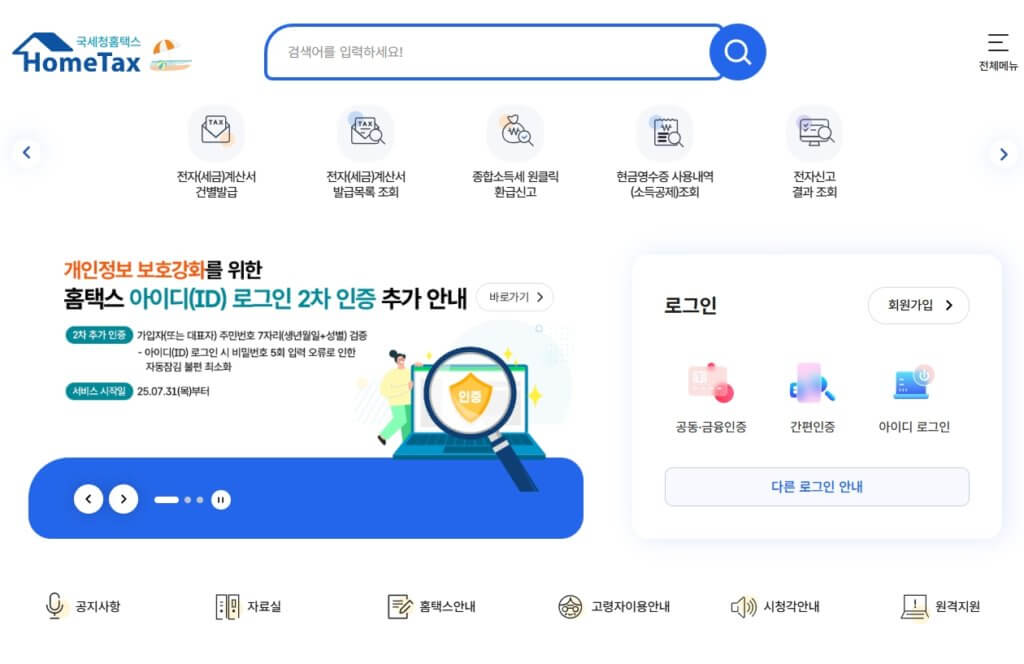
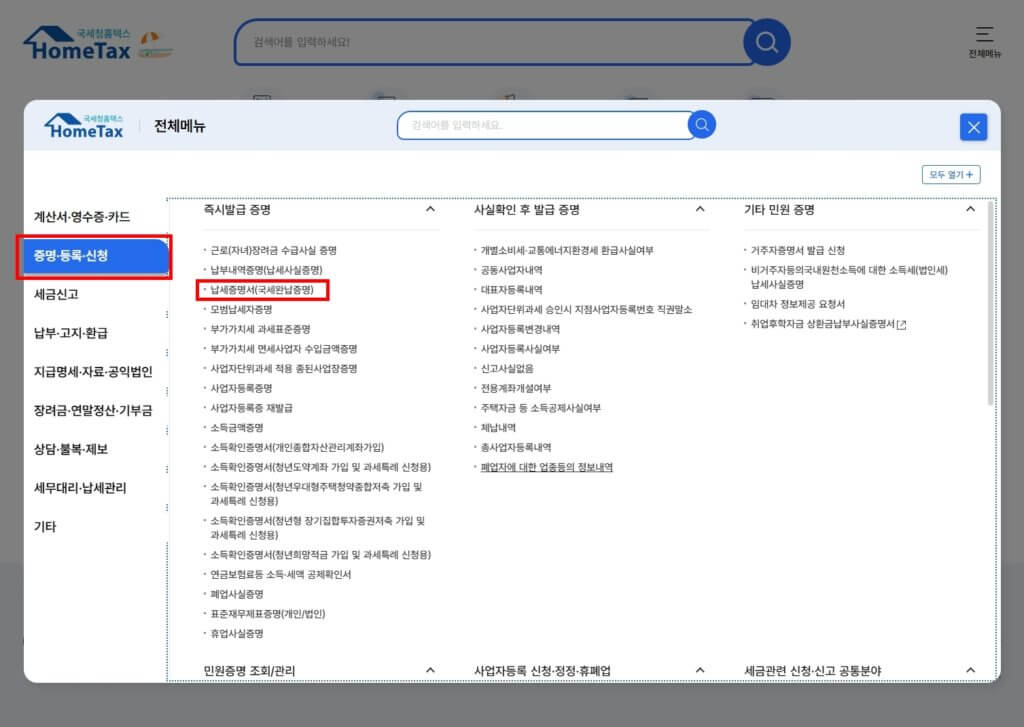
- 홈택스 접속 및 로그인
- 포털사이트에서 ‘홈택스’를 검색하거나 주소창에 www.hometax.go.kr을 직접 입력하여 접속합니다.메인 화면의 [로그인] 버튼을 클릭합니다.[공동·금융인증서] 또는 [간편인증] 등 본인에게 가장 편리한 로그인 방식을 선택하여 인증을 완료합니다.
- 납세증명서 메뉴 찾기
- 로그인 후, 복잡해 보이는 화면에 당황하지 마세요. 상단 메뉴에서 [민원증명]에 마우스를 올립니다.펼쳐지는 하위 메뉴 중 오른쪽 [즉시발급 증명] 카테고리에서 [납세증명서(국세완납증명)]을 클릭합니다.
- 신청서 작성 및 제출
- 신청 화면으로 이동하면 기본 인적사항(성명, 주민등록번호, 주소 등)이 자동으로 채워져 있습니다.
- 자동으로 입력된 정보가 올바른지 확인한 후, 아래 항목을 제출 목적에 맞게 선택합니다.
- 발급유형: 한글증명 또는 영문증명
- 사용용도: 대금수령, 금융기관 제출, 관공서 제출 등 실제 용도에 맞는 항목 선택
- 제출처: 금융기관, 관공서 등 제출할 기관 유형 선택
- 하단의 수령방법에서 ‘인터넷발급(프린터출력)’이 선택되어 있는지 확인하고, [신청하기] 버튼을 클릭합니다.
- 발급 및 저장 (가장 중요!)
- 신청 즉시 ‘인터넷접수목록조회’ 화면으로 이동하며, 방금 신청한 내역의 처리상태가 **’처리완료’**로 표시됩니다.
- 처리완료된 민원의 우측에 있는 파란색 글씨의 ‘발급번호’를 클릭합니다.
- 증명서 미리보기 팝업창이 나타납니다. 여기서 상단의 프린터 아이콘을 클릭하세요.
- 인쇄 설정 창이 뜨면, ‘대상’ 또는 ‘프린터’ 항목을 “PDF로 저장(Save as PDF)”으로 변경한 후 [저장] 버튼을 누르면 원하는 위치에 PDF 파일로 저장됩니다. 실물 출력이 필요하면 실제 프린터를 선택하면 됩니다.
2. 또 다른 옵션: 정부24 (홈택스와의 차이점)
정부24는 모든 정부 민원을 한 곳에서 처리할 수 있는 통합 포털이지만, 국세완납증명서는 결국 홈택스 시스템과 연동하여 발급됩니다.
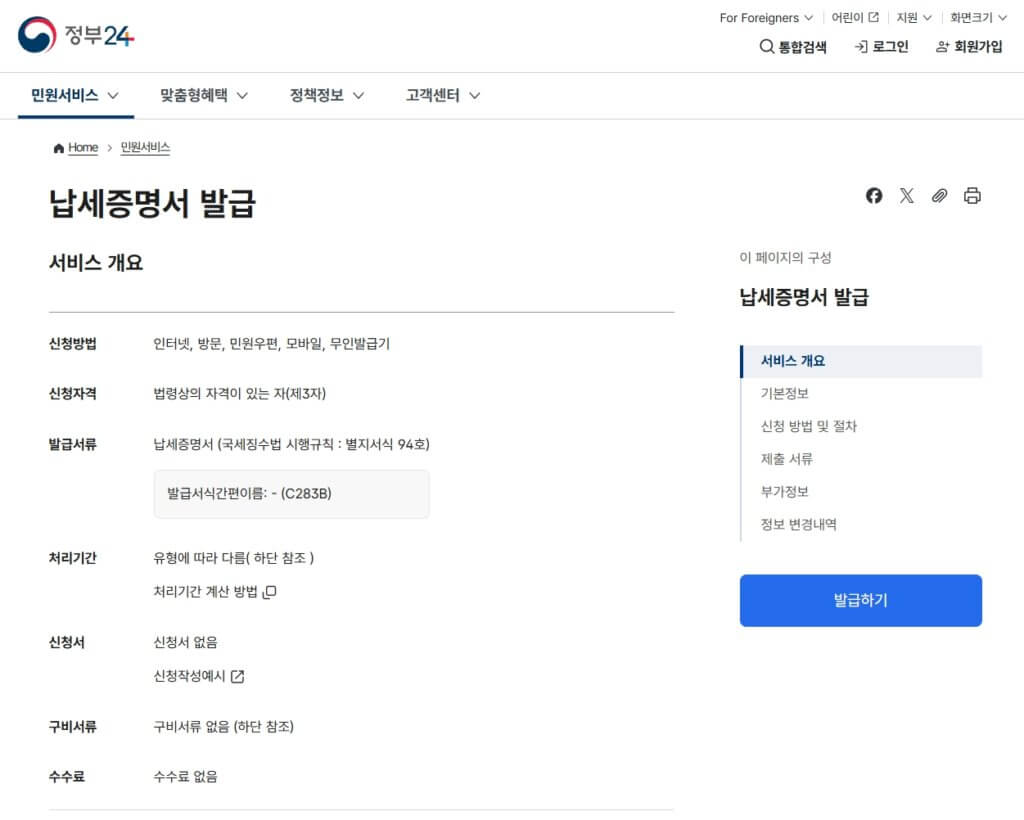
- 발급 절차: 정부24(www.gov.kr)에 로그인하여 ‘국세납세증명’을 검색하고 [발급하기]를 누르면, 결국 홈택스와 유사한 본인 정보 확인 및 신청 절차를 거치게 됩니다.
- 홈택스 vs. 정부24: 언제 무엇을 써야 할까?
| 구분 | 국세청 홈택스 (Hometax) | 정부24 (Gov.kr) |
|---|---|---|
| 특징 | 국세 업무에 특화된 전문 사이트 | 모든 정부 민원을 처리하는 통합 포털 |
| 장점 | 국세 관련 메뉴가 직관적이고 시스템이 안정적, 오류 발생 시 대처 용이 | 지방세 납세증명서 등 다른 민원 서류와 함께 발급받을 때 편리 |
| 단점 | 국세 외 다른 민원 처리는 불가능 | 간혹 홈택스 시스템 연동 과정에서 지연이나 오류가 발생할 수 있음 |
| 결론 | 오직 국세완납증명서만 필요할 때 가장 확실하고 빠른 선택 | 여러 종류의 민원 서류를 한 번에 발급받고 싶을 때 고려 |
자주 묻는 질문 BEST 5 (FAQ)
Q1: PDF 저장이 안 되고 인쇄 오류가 계속 나요. 어떻게 하죠?
A1: 가장 흔하게 겪는 문제이며, 해결 방법은 의외로 간단합니다.
- 해결책 1 (브라우저 변경): Internet Explorer는 지원이 중단되었습니다. 크롬(Chrome)이나 마이크로소프트 엣지(Edge) 브라우저를 사용해 보세요. 보안 프로그램 충돌이 거의 없어 대부분의 문제가 해결됩니다.
- 해결책 2 (인쇄 설정 재확인): 인쇄 창에서 ‘대상’ 프린터 목록을 클릭했을 때, 실제 프린터 이름 대신 ‘PDF로 저장(Save as PDF)’이 정확히 선택되었는지 다시 한번 확인하세요.
- 해결책 3 (고객센터 문의): 문제가 지속된다면 혼자 끙끙 앓지 마시고 국세상담센터(국번없이 126, 평일 09:00~18:00)에 문의하는 것이 가장 빠르고 정확합니다.
Q2: 국세완납증명서 유효기간은 언제까지고, 주로 어디에 사용되나요?
A2: 유효기간과 사용처를 정확히 아는 것이 두 번 일하지 않는 비결입니다.
- 유효기간: 발급일로부터 30일입니다. 증명서 상단에 유효기간 만료일이 명확히 찍혀 있으니, 제출 전에 반드시 날짜를 확인하세요. 30일이 지나면 효력이 없으므로 다시 발급받아야 합니다.
- 주요 사용처:
- 금융기관: 주택담보대출, 신용대출 신청 및 연장, 신용카드 발급
- 관공서: 정부 및 지자체 지원 사업 신청, 각종 인허가 절차
- 부동산: 아파트, 주택 등 매매 계약 시 잔금 지급
- 기타: 해외 이주 신청, 공공기관 계약 시 대금 수령 등 체납 사실이 없음을 증명해야 하는 모든 경우
Q3: 가족이 대신 발급받을 수 있나요? (대리 발급)
A3: 온라인(인터넷)으로는 불가능합니다. 온라인 발급은 공동인증서 등을 통한 철저한 본인인증을 기반으로 하므로 대리 신청이 원천적으로 차단됩니다. 만약 대리 발급이 꼭 필요하다면, ① 위임장(본인 인감 날인), ② 본인 인감증명서, ③ 본인 신분증 사본, ④ 대리인 신분증을 모두 지참하여 가까운 세무서 민원실을 직접 방문해야 합니다.
Q4: 스마트폰(모바일)으로도 발급할 수 있나요?
A4: 네, 모바일 홈택스 앱(손택스)을 통해서도 발급 신청이 가능합니다. 앱스토어에서 ‘손택스’를 다운로드하여 설치하고 PC와 동일한 방식으로 로그인하여 신청하면 됩니다. 다만, 스마트폰에서는 PDF 파일을 저장하거나 프린터로 출력하는 과정이 PC보다 다소 번거로울 수 있습니다. 발급된 문서를 팩스로 보내거나 열람하는 용도로는 편리하지만, 파일 제출이나 출력이 필요하다면 가급적 PC를 이용하는 것을 권장합니다.
Q5: 발급 신청을 했는데, 체납액이 있다고 나옵니다. 왜 그런가요?
A5: 국세완납증명서는 신청일 기준으로 체납된 국세(소득세, 부가가치세, 종합부동산세 등)가 단 1원도 없을 때만 발급됩니다. 본인도 모르는 소액의 세금이 체납되었을 수 있습니다. 이 경우 홈택스에서 체납 내역을 확인하고 즉시 납부한 후, 다시 증명서 발급을 신청하면 정상적으로 처리됩니다.
더 이상 서류 때문에 소중한 시간을 낭비하지 마세요
이제 국세완납증명서는 더 이상 번거롭게 세무서 영업시간에 맞춰 방문해야만 발급받을 수 있는 서류가 아닙니다. 오늘 알아본 것처럼, 내 손안의 인증서와 인터넷이 연결된 컴퓨터만 있다면 언제 어디서든 수수료 없이, 단 5분 만에 해결할 수 있는 가장 간단한 민원 중 하나입니다.
이 글을 통해 국세완납증명서 인터넷 발급에 대한 막연한 두려움을 떨쳐내고, 앞으로는 필요한 순간에 당황하지 않고 자신 있게 서류를 준비하여 여러분의 소중한 시간을 절약하시길 바랍니다. 사소해 보이는 서류 하나가 여러분의 중요한 계획에 걸림돌이 되는 일은 더 이상 없을 것입니다.
